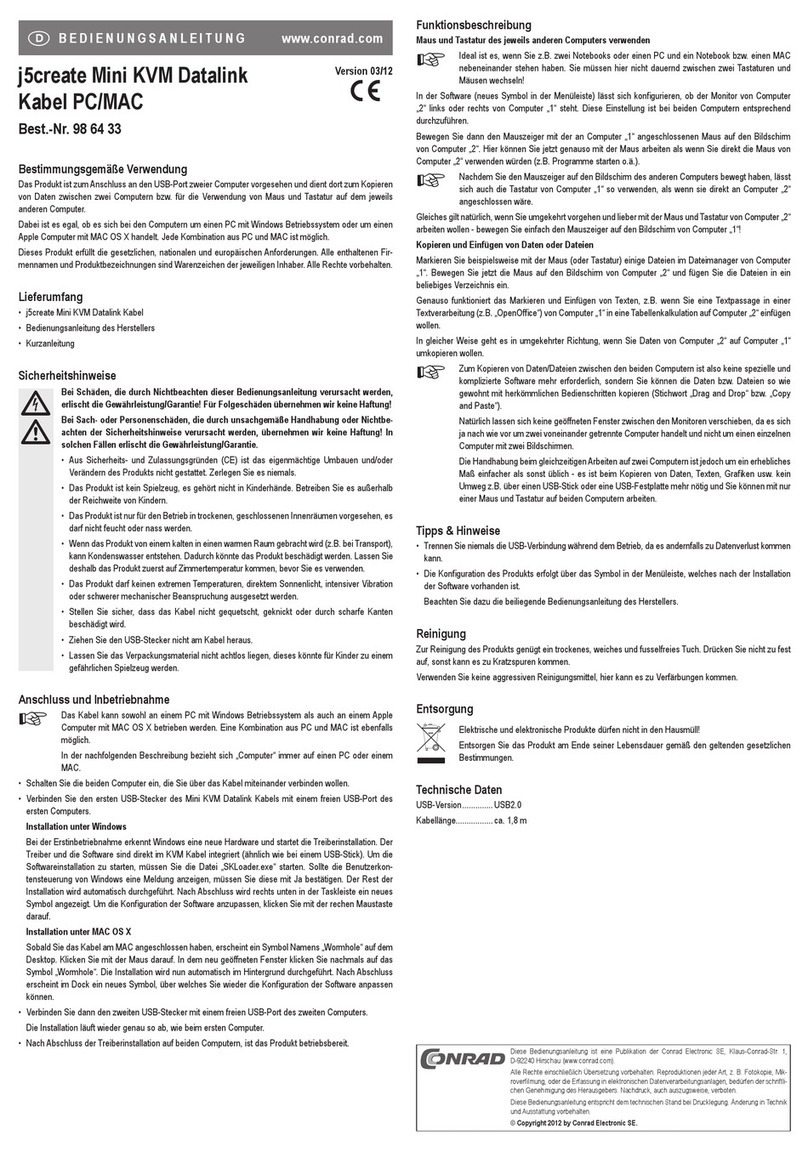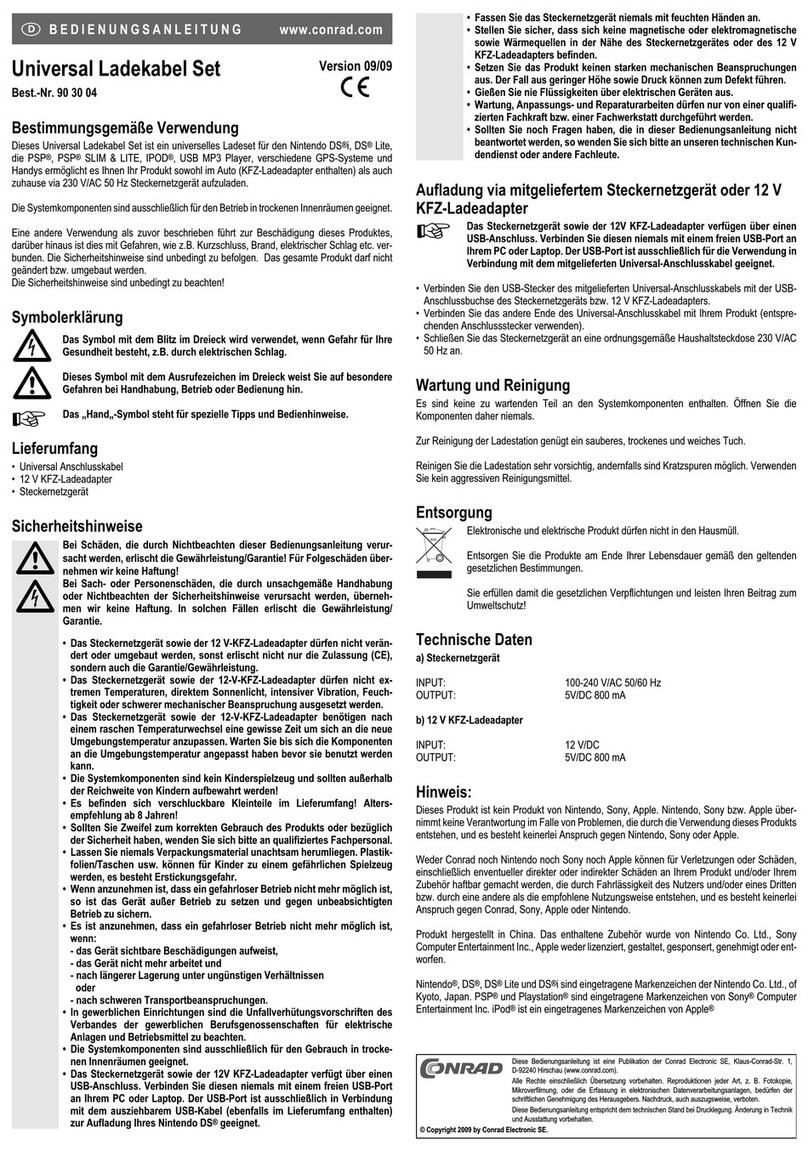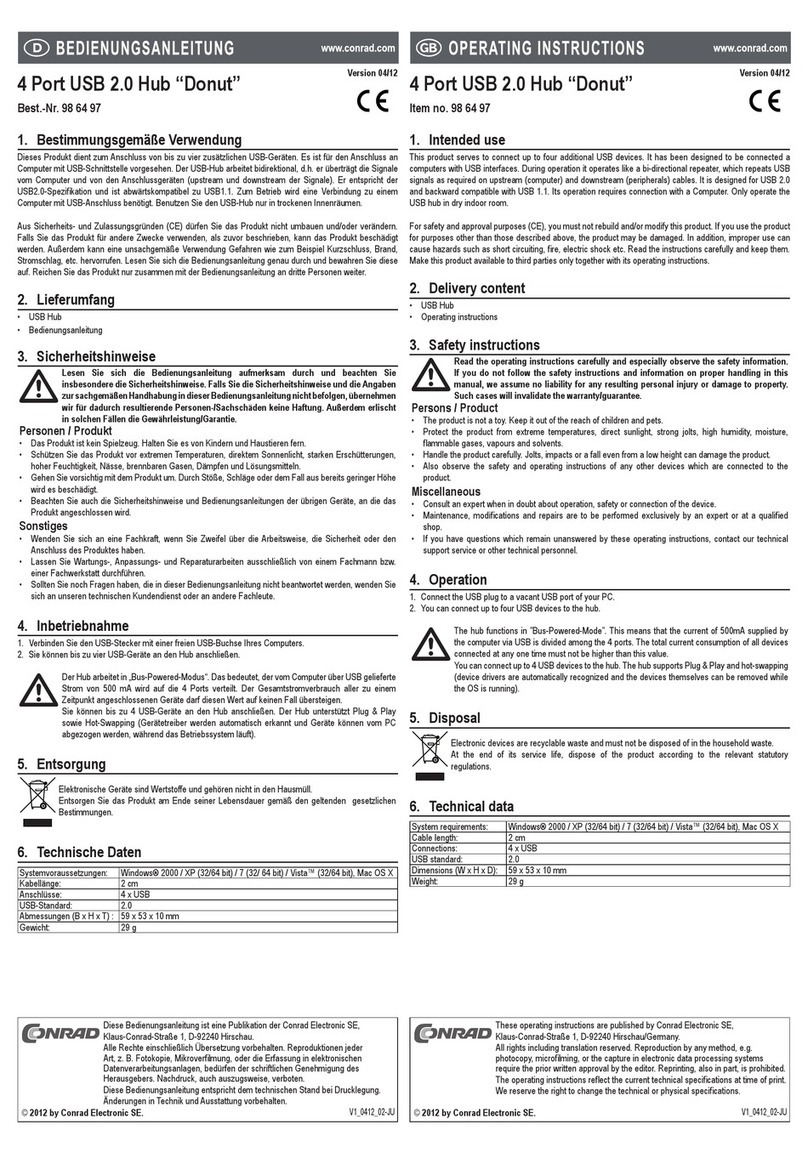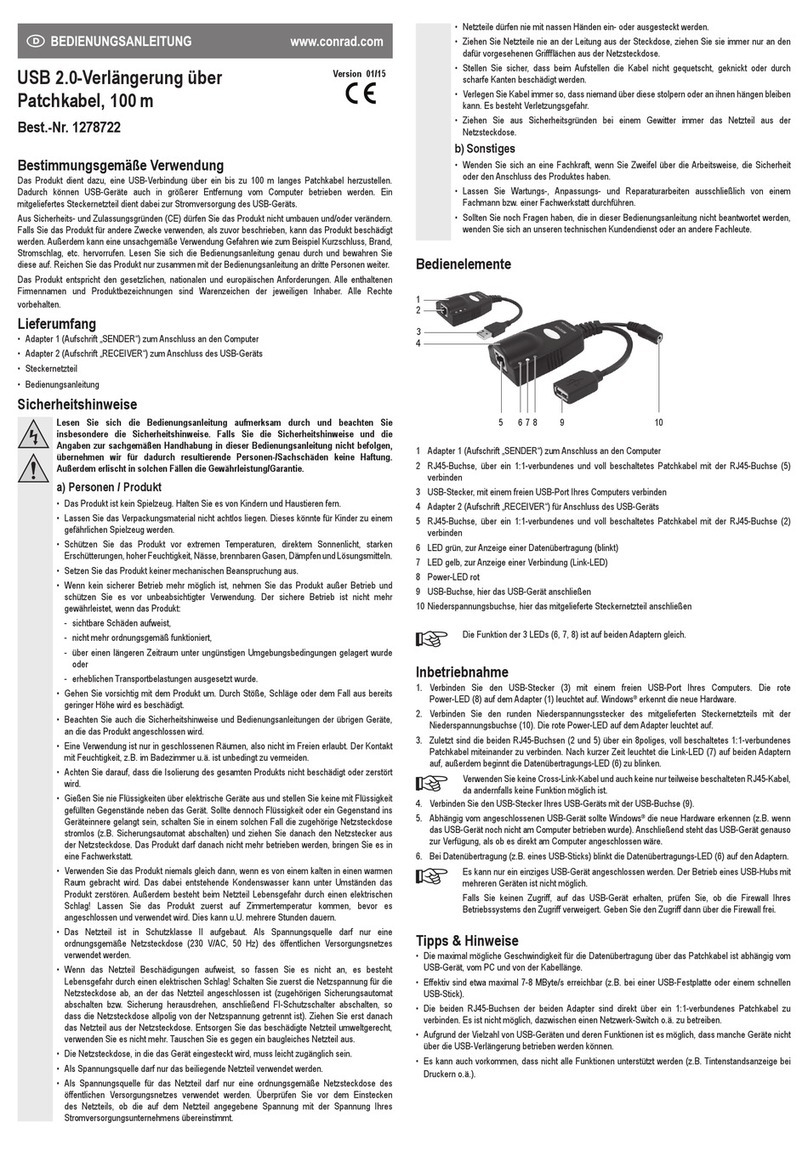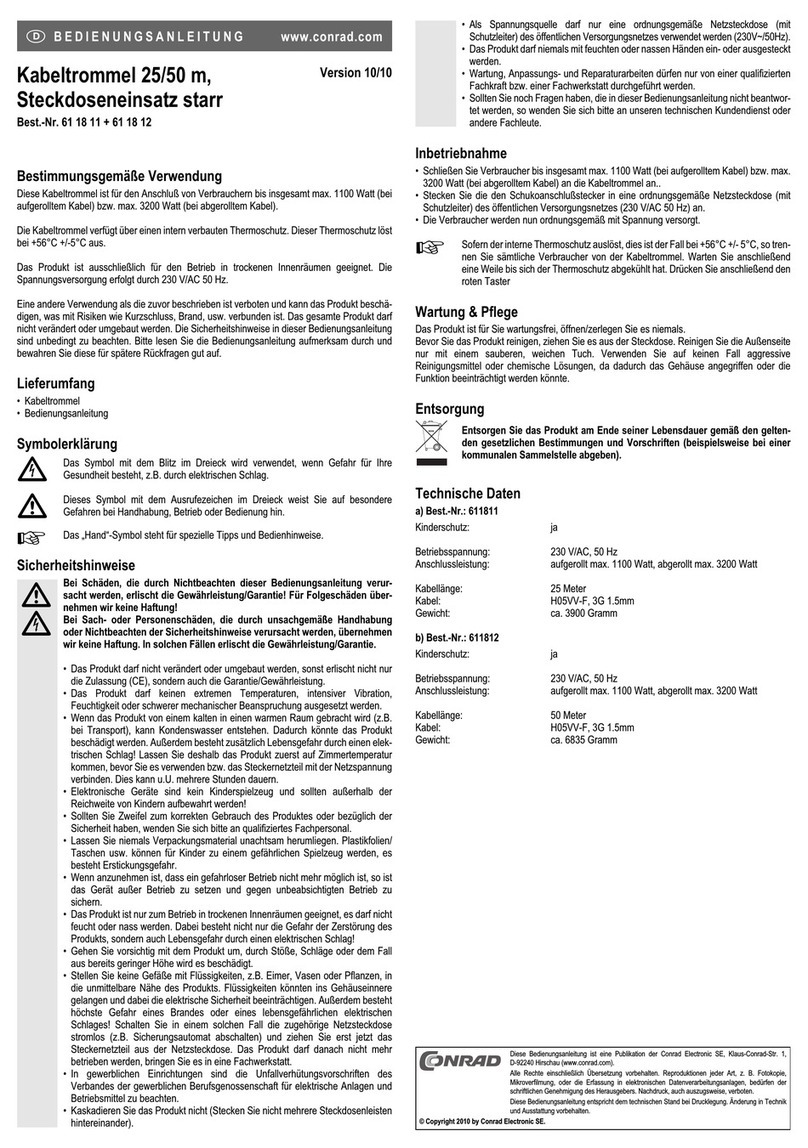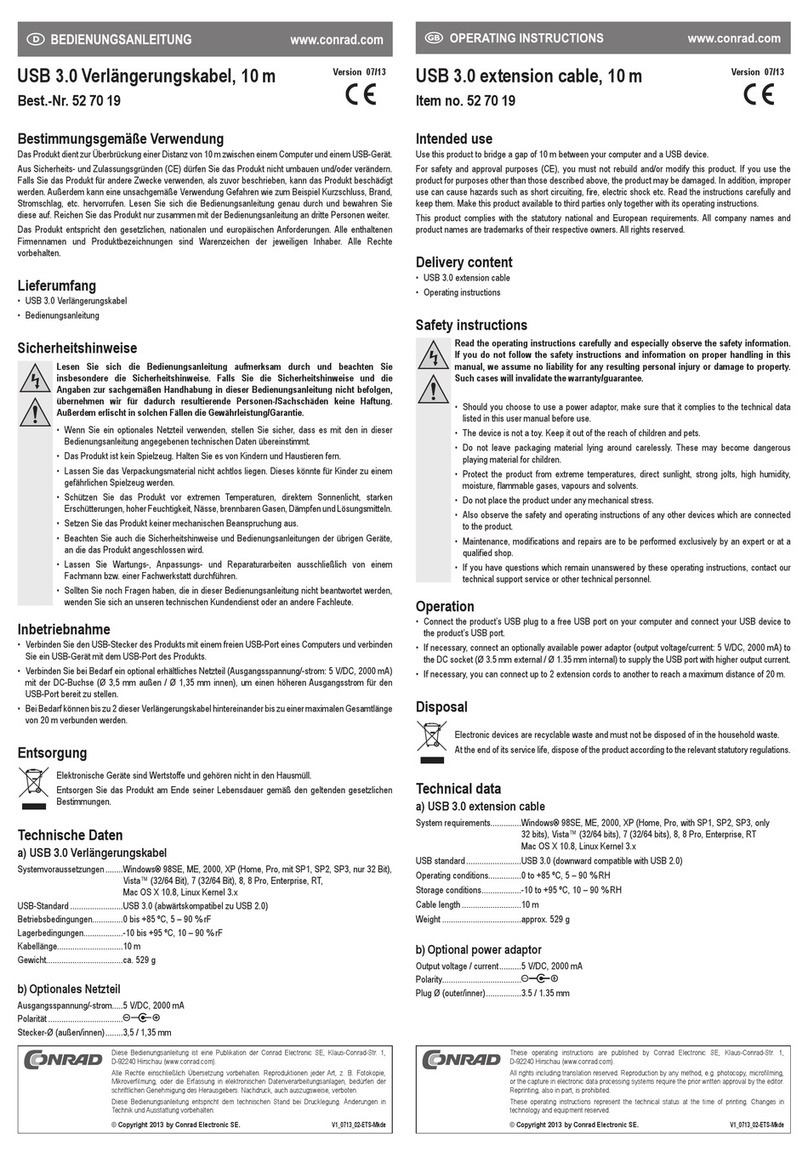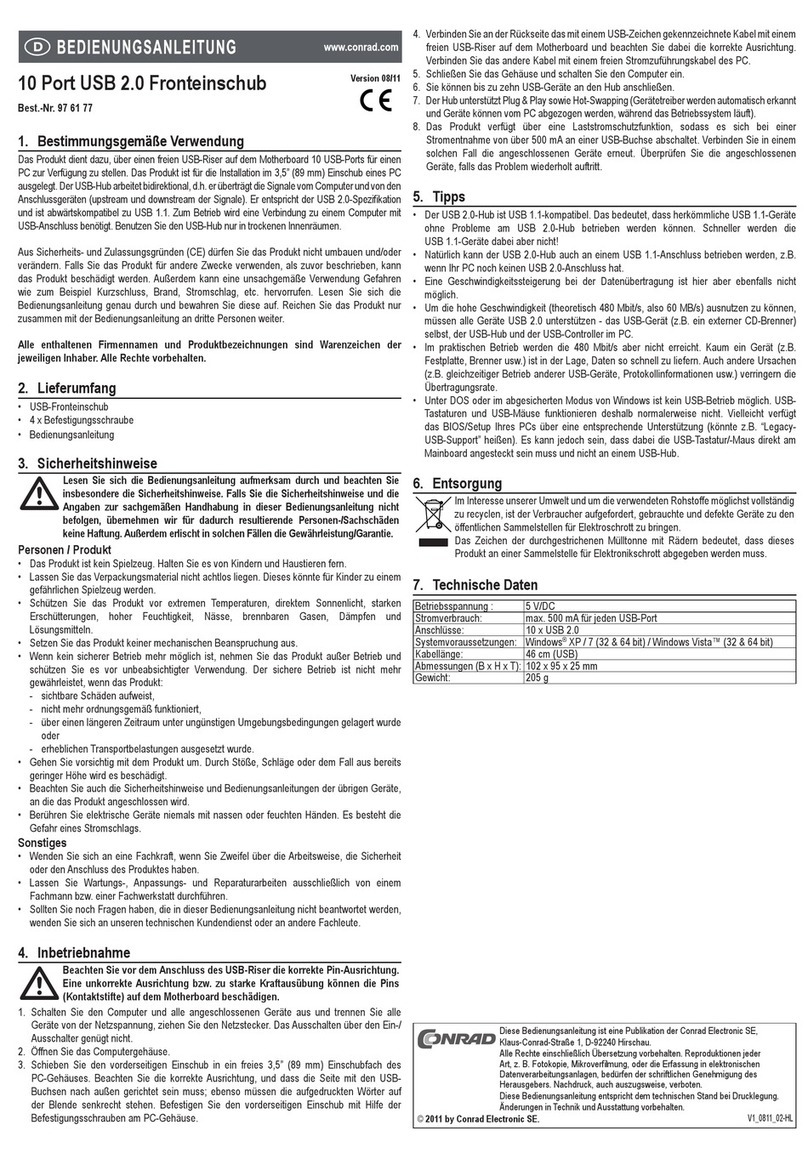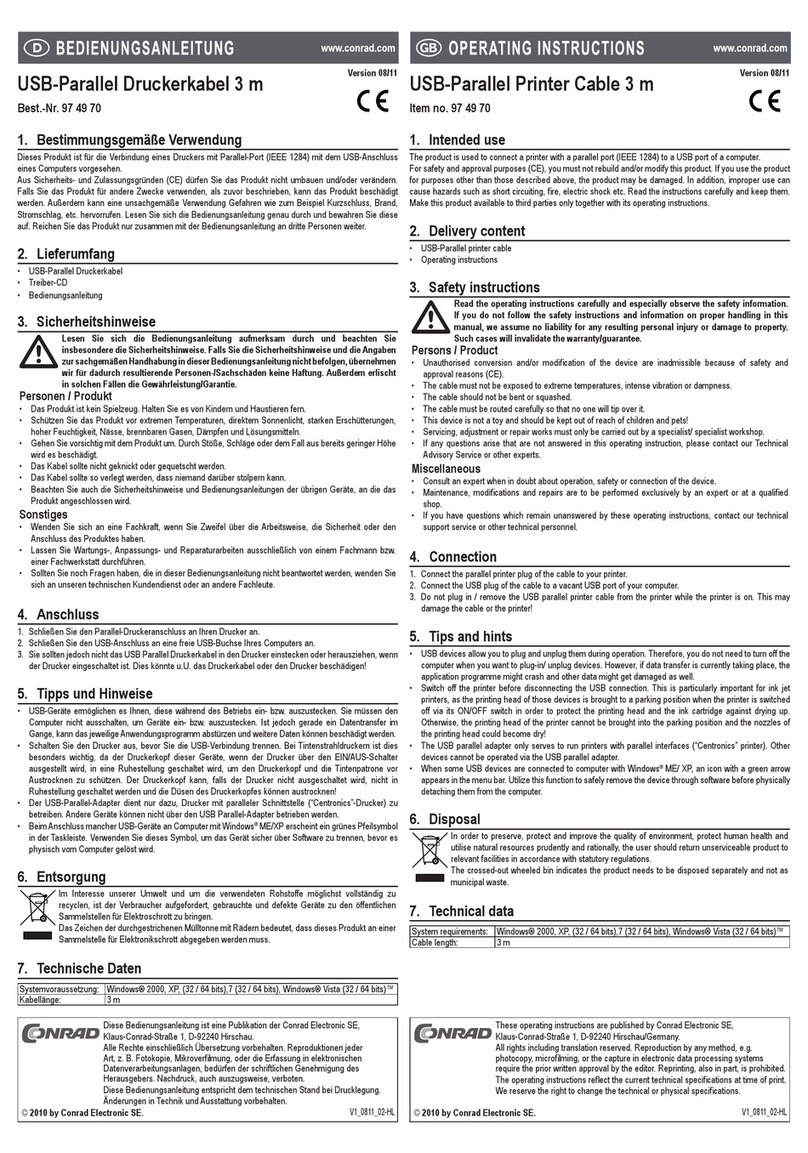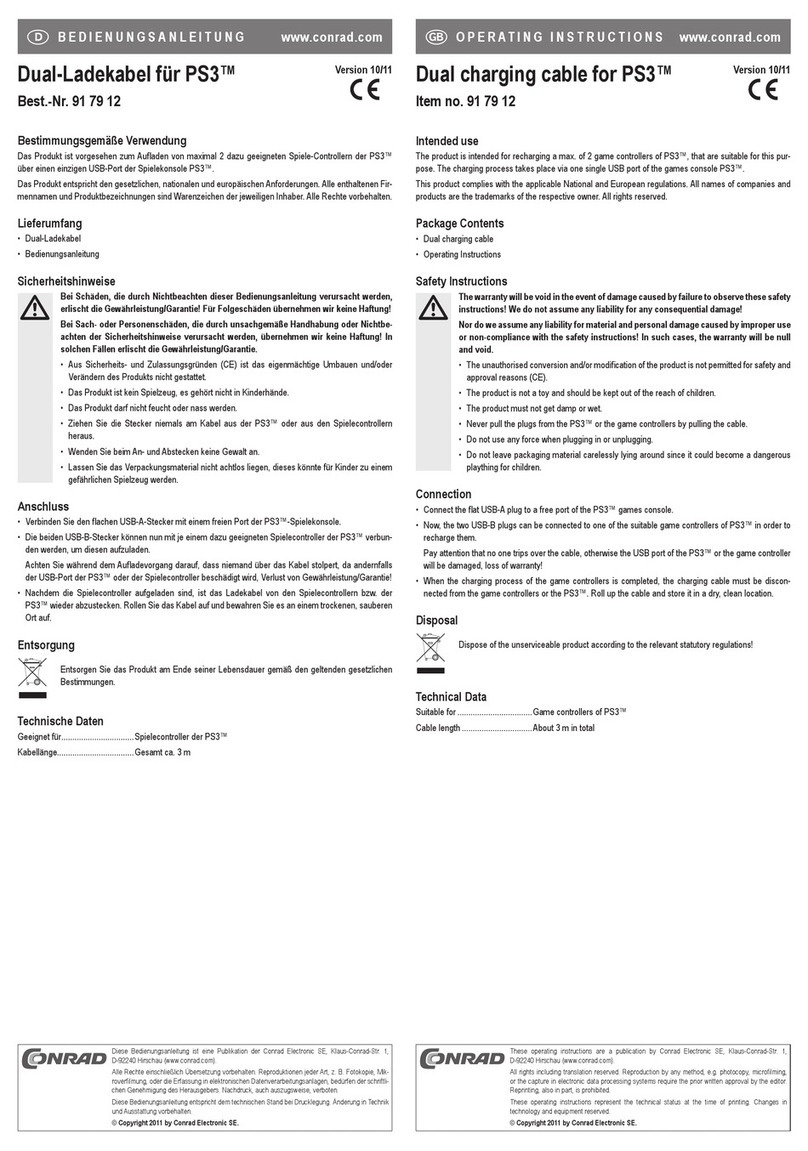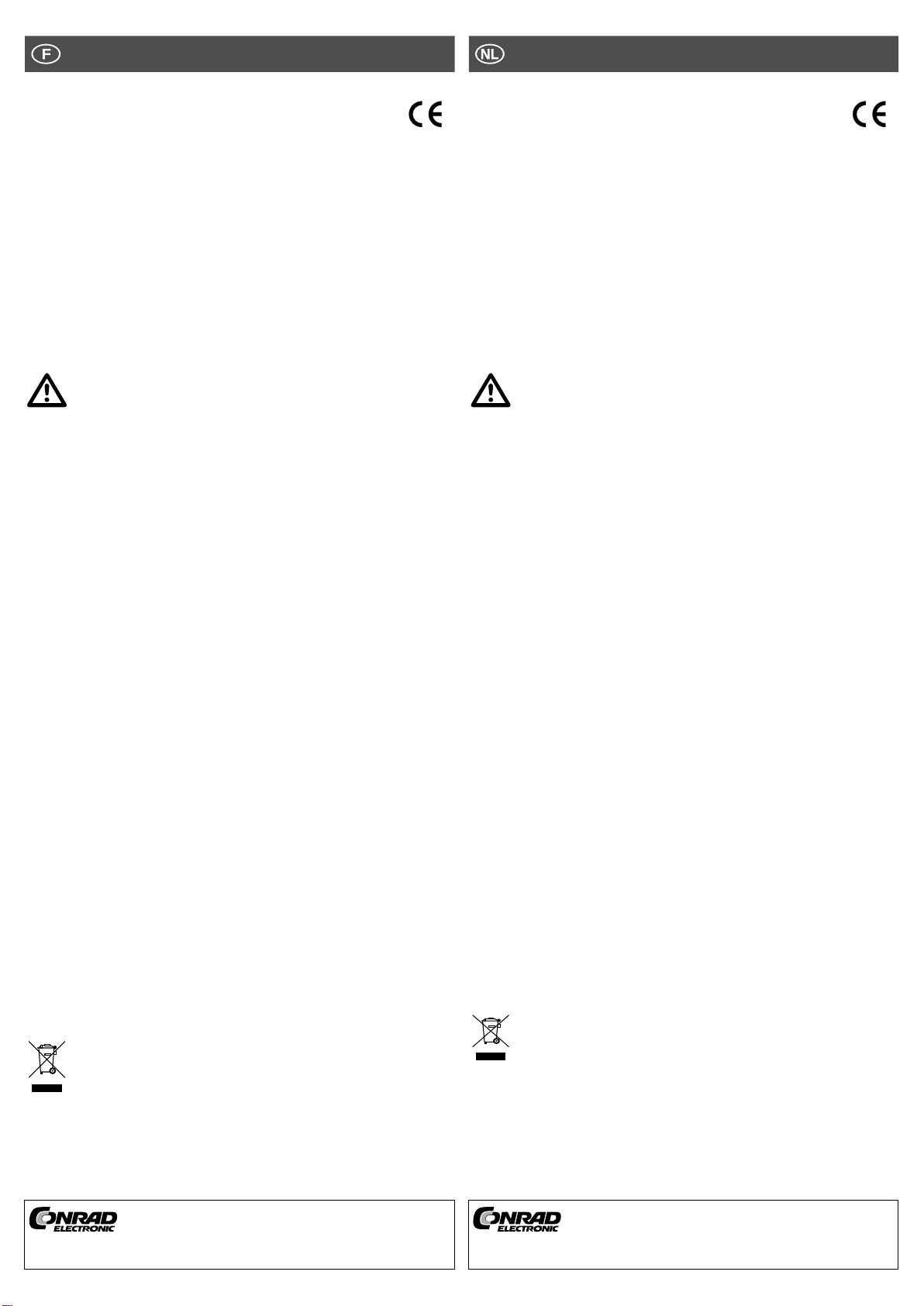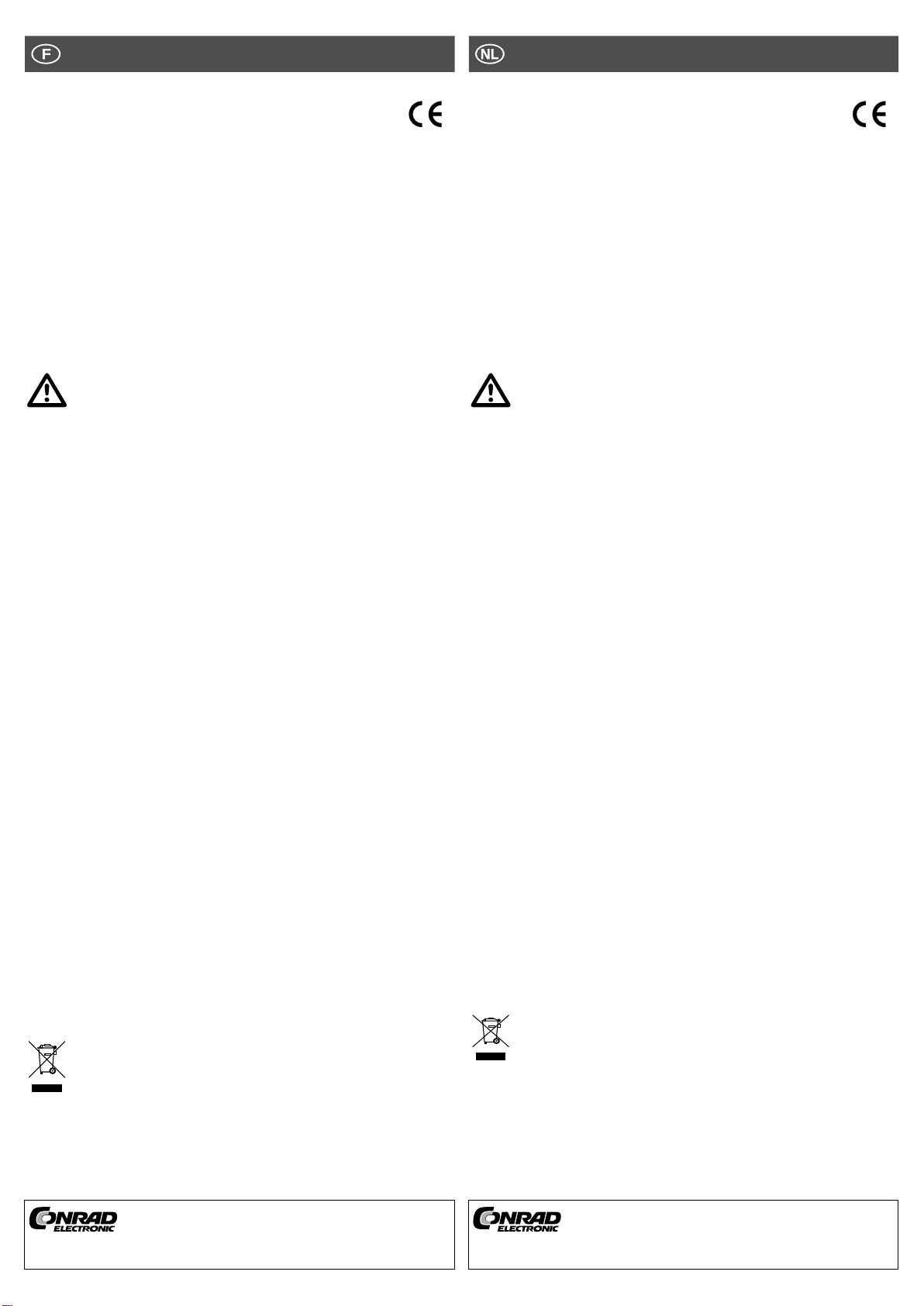
GEBRUIKSAANWIJZING
www.conrad.com
USB parallelle printerkabel 1,8m Versie 10/07
Bestnr. 97 49 66
Bedoeld gebruik
Deze kabel is bedoeld voor het aansluiten van een printer met parallelle poort (DB25) op de USB poort van
een computer.
Ander gebruik dan hierboven beschreven is niet toegestaan. Lees de gebruikshandleiding goed door en
bewaar deze voor latere naslag.
Alle firmanamen en productnamen zijn handelsmerken van de respectieve eigenaars. Alle rechten
voorbehouden.
Leveringsomvang
USB parallelle printerkabel
CD met stuurprogramma (driver)
Gebruiksaanwijzing
Veiligheidsinstructies
Wij zijn niet verantwoordelijk voor schade aan eigendom of lichamelijke letsels indien het
productverkeerdgebruikt werd op om hetevenwelke manier of beschadigd werddoorhet
niet naleven van deze bedieningsinstructies. De waarborg vervalt dan!
Hetuitroepteken geeftbelangrijkeinformatieaanvoor dezebedieningsinstructieswaaraan
u zich strikt moet houden.
Het eigenhandig ombouwen en/of veranderen van het product is niet toegestaan om veiligheids- en
keuringsredenen (CE).
De kabel mag niet blootgesteld worden aan extreme temperaturen, intense trillingen of vochtigheid.
De kabel mag niet gevouwen of platgedrukt worden.
De kabel moet voorzichtig rondgeleid worden, zodat u er niet over kunt struikelen.
Dit product is geen speelgoed en moet uit de buurt van kinderen en huisdieren gehouden worden.
Onderhoud, afstellingen of reparaties mogen uitsluitend worden uitgevoerd door een vakman of een
gespecialiseerde onderhoudsdienst.
Voor vragen waarop deze gebruiksaanwijzing geen antwoord biedt, kunt u contact opnemen met onze
technische dienst of andere specialisten.
Aansluitingen
Verbind de parallelle printerconnector van de kabel met de printer.
Verbind de USB connector van de kabel met een vrije USB poort van de computer.
U mag echter de USB parallelle printerkabel niet in de printer steken of er uit trekken wanneer de printer is
ingeschakeld. Dit kan namelijk de printerkabel of de printer beschadigen!
Installatie stuurprogramma (driver)
Het installeren van het stuurprogramma is niet nodig voor Windows®2000, XP of hoger. Windows®zal het
stuurprogramma automatisch installeren.
Voor Windows®98, 98SE en ME:
Volg de instructies van de ‘New Hardware Wizard’.
Hetstuurprogramma bevindtzich inde map ‘E:\Profilic\PL2305\WINXX’, waarbij deE staatvoor deletter die is
toegekend aan het CD-ROM loopwerk en XX staat voor de Windows®versie.
Het kan noodzakelijk zijn om de computer opnieuw op te starten om de installatieprocedure af te ronden.
Tips en trucs
USB apparaten mogen tijdens gebruik worden toegevoegd en verwijderd. Daarbij is het niet nodig om de
computereerst uit te schakelen om een apparaat toete voegen opte verwijderen. Mocht er opdat moment
echter gegevensoverdracht plaatsvinden, dan kan het toepassingsprogramma vastlopen en kunnen ook
andere gegevens worden beschadigd.
Schakel de printer uit voordat de USB verbinding wordt verbroken. Dit is met name van belang voor
inktstraalprinters,omdatdeprintkopvandergelijkeapparatenineenparkeerpositiewordtgeplaatstwanneer
de printer wordt uitgeschakeld via zijnAAN/UIT schakelkaar. Hierdoor wordt de printkop beschermd en de
inkthouder tegen uitdrogen. Gebeurt dit niet, dan kan de printkop van de printer niet in de parkeerstand
worden gebracht en kunnen de straalpijpjes van de printkop droog komen te staan!
Bijbepaalde USB apparaten,die wordenaangesloten opde computer onderWindows ME/XP,verschijnt er
eenpictogrammet een groenepijlonderin de taakbalk.Gebruikdeze functievoorhet veilig verwijderenvan
het apparaat via de software vóór het daadwerkelijk verbreken van de verbinding met de computer.
Verwijdering
In het belang van het behoud, de bescherming en de verbetering van de kwaliteit van het milieu,
de bescherming van de gezondheid van de mens en een behoedzaam en rationeel gebruik van
natuurlijkehulpbronnen dient degebruiker eenniet terepareren of afgedanktproduct inte leveren
bij de desbetreffende inzamelpunten overeenkomstig de wettelijke voorschriften.
Het symbool met de doorgekruiste afvalbak geeft aan dat dit product gescheiden van het gewone
huishoudelijke afval moet worden ingeleverd.
Technische gegevens
Kabellengte: 1,8 m
•
•
•
•
•
•
•
•
•
•
1.
2.
3.
•
•
•
MODE D’EMPLOI
www.conrad.com
Câbled’imprimanteparallèleportUSB1,8m Version 10/07
Nº de commande 97 49 66
Utilisation prévue
Le produit est conçu pour connecter une imprimante avec un port parallèle à un port (DB25) USB d’un
ordinateur.
Tout autre usage que celui décrit ci-dessus est interdit. Veuillez lire attentivement le mode d’emploi et
conservez-le pour future référence.
Tous les noms d’entreprises et appellations de produits contenus dans ce mode d’emploi sont des
marques déposées des propriétaires correspondants. Tous droits réservés.
Contenu de l’emballage
Câble d’imprimante parallèle USB
Lecteur CD
Mode d’emploi
Consignes de sécurité
Nous déclinons toute responsabilité en cas de dommages matériels ou de blessures dans
le cas où cet appareil aurait été maltraité de quelque façon que ce soit ou endommagé du
fait d’une mauvaise utilisation ou d’un non respect de ce mode d’emploi. La garantie en
serait d’ailleurs annulée!
Le point d’exclamation attire l’attention sur une information importante dont il convient de
tenir compte impérativement.
Les modifications et transformations non autorisées de ce produit sont interdites pour des raisons de
sécurité et de respect des normes (CE).
Ce câble ne doit pas être exposé à des températures extrêmes à de fortes vibrations ou à l’humidité.
Ce câble ne doit pas être plié ou écrasé.
Ce câble doit cheminer de façon que personne ne puisse se prendre les pieds dedans.
Ce produit n’est pas un jouet et doit être tenu à l’écart des enfants et des animaux !
L’entretien, les réglages et les réparations ne doivent être effectués que par un spécialiste ou un atelier
spécialisé.
Si vous avez des questions sur un point non abordé dans ce mode d’emploi, contactez notre service
technique ou autres experts.
Connexion
Connectez la fiche de l’imprimante parallèle au câble de votre imprimante.
Connectez la fiche USB du câble à un port libre USB de votre ordinateur.
Cependant vous ne deviez pas mettre en place ni retirer le câble d’imprimante parallèle port USB lorsque
l’imprimante est encore allumée. Cela pourrait endommager le câble d’imprimante ou l’imprimante !
Installation du pilote
Une installation du pilote n’est pas nécessaire pour Windows®2000, XP ou supérieur. Windows®installera le
pilote automatiquement.
Pour Windows®98, 98SE, ME
Suivez les instructions de l’assistant « New Hardware Wizard ».
Le pilote est dans « E:\Profilic\PL2305\WINXX », « E » étant la lettre affectée à votre CD-ROM et « XX »
correspond à votre version Windows®.
Il vous faudra éventuellement redémarrer votre ordinateur pour achever l’installation du pilote.
Conseils et astuces
Les périphériques USB vous permettent de les connecter et de les déconnecter durant l’exploitation. Pour
ce, vous devez éteindre l’ordinateur si vous souhaitez connecter ou déconnecter des périphériques. Mais
si le transfert de données est en cours d’exécution, il se peut que le programme d’application se plante et
que les autres données soient endommagées.
Débranchez l’imprimante avant de déconnecter la connexion USB. Ceci est très important, en particulier
pourles imprimantesà jetd’encre carla tête d’impression des ces périphériques estamenée àune positon
de parcage quand l’imprimante est éteinte par le biais de son interrupteur ON/OFF afin de protéger la tête
d’impression et la cartouche d’encre contre tout dessèchement.
Sinon, la tête d’impression de l’imprimante ne peut pas être amenée à une position de parcage et les
gicleurs de la tête d’impression risquent de sécher!
Si des périphériques USB sont connectés à l’ordinateur avec Windows® ME/ XP, un icone avec une flèche
verte est affiché dans la barre de menus. Utilisez cette fonction pour retirer correctement le périphérique
par le biais du logiciel avant de le séparer physiquement de l’ordinateur.
Elimination des déchets
Afin de respecter l’environnement et de recycler au maximum les objets usagés, il est demandé
à l’utilisateur de rapporter les appareils à mettre au rebut aux points de collecte et de recyclage
appropriés.
Le logo représentant une poubelle à roulettes barrée d’une croix signifie que ce produit doit être
apporté à un point de collecte et de recyclage des produits électroniques pour que ses matières
premières soient recyclées au mieux.
Caractéristiques techniques
Longueur de câble : 1,8 m
•
•
•
•
•
•
•
•
•
•
1.
2.
3.
•
•
•
•
Cette notice est une publication de la société Conrad Electronic SE,
Klaus-Conrad-Straße 1, D-92240 Hirschau/Allemagne.
Cette notice est conforme à la réglementation en vigueur lors de l´impression.
Donnéestechniques et conditionnementsoumis à modificationssans aucun préalable.
© 2007 by Conrad Electronic SE.
*02_10/07_01-RC
Deze gebruiksaanwijzing is een publicatie van Conrad Electronic SE,
Klaus-Conrad-Straße 1, D-92240 Hirschau/Duitsland.
Deze gebruiksaanwijzing voldoet aan de technische eisen bij het ter perse gaan.
Wijzigingen in techniek en uitrusting voorbehouden.
© 2007 by Conrad Electronic SE.
*02_10/07_01-RC